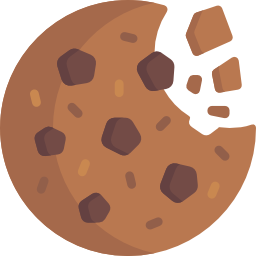Konum Nasıl Atılır?
Teknolojik gelişmelerin günümüz koşulları içerisinde hızlanmasıyla birlikte, ulaşım ve haberleşme ile ilgili olarak uygulamalar da sosyal hayatımızın vazgeçilmezleri arasında artık kendine yer buluyor.
Dünya ve ülkemiz içerisinde birçok kullanıcısı bulunan ve yaygın bir şekilde kullanılan WhatsApp, konum, belge, sesli mesaj şeklindeki hızlı haberleşme yöntemlerini kullanıcılarına iletiyor. Özellikle WhatsApp'ta en çok kullanılmakta olan özellik olan konum atma ya da konum paylaşma, sürekli olarak merak konusu oluyor. Peki, WhatsApp'ta konum ne şekilde paylaşılır?
Sosyal yaşantımızda kullanıcıların zamandan tasarruf etmelerini ve gidilecek olan adrese en kısa süre içerisinde ulaşılmasına olanak tanıyan konum atma özelliği, küçük bazı adımlar üzerinden kısa sürede kullanılabiliyor. İşte, Android ve iPhone'da yer alan ve WhatsApp’tan konum atma aşamaları ile ilgili kullanım detayları.
Nasıl Konum Atılır?
1. Öncelikli olarak karşı taraflar konum paylaşımı sağlayabilmeleri için, konum ayarlarınızın açık durumda olması gereklidir.
2. Konum gönderme işlemi için istediğiniz kişiyle bir WhatsApp sohbeti açmanız gerekir.
Cepten Konum Nasıl Atılır?
Iphone Telefonlarda Konum Nasıl Atılır?
iPhone telefonlarda konum bilgilerinizi karşı tarafa göndermek için; sohbet ekranı üzerinde yer alan metin kutusunun sol kısmında yer alan yukarı ok düğmesine basıldıktan sonra "Konum paylaş" butonuna basmanız gerekir. Açılacak olan ekran üzerinden konumunuzu göstermekte olan bir harita ve konumunuza yakın bulunan bölgelerin listesini görebilmeniz mümkün.
Androİd Telefonlarda Konum Nasıl Atılır?
Android telefonlar için konum bilginizi göndermek istiyorsanız; sohbet ekranının üst kısmında yer alan "Ataş simgesi"ne basmanız gerekir. Açılacak olan menüde "Konum" butonuna basılı tutun. Açılacak olan ekranda konumunuzu gösterecek olan bir harita ve konumunuza yakın bulunan yerlerin listesini görebileceksiniz.
3. Son olarak da karşınıza çıkacak olan konumun üstüne tıklayarak karşı tarafa iletmeniz gerek.
Bir konuşmadan farklı bir konuşmaya belge, medya, konum ya da kişi göndermek için:
1.Bir sohbet ekranı açın.
2.Göndermek istediğiniz mesaja dokunarak, ekranı basılı tutun. Birden fazla mesajı seçebilmeniz mümkün.
3.İlet'e dokunun.
4.Mesajı göndermek istediğiniz sohbeti seçmelisiniz.
5.Gönder simgesine dokunmalısınız.
Medya, belge, yer ya da kişileri ilettiğiniz zaman, tekrardan yüklemeniz gerekmemektedir ve bu sebepten ötürü daha hızlı gönderilir ve daha az veri kullanımı sağlanır. Orijinali sizler tarafından gönderilmeyecek olan iletilmiş mesajlar, "İletildi" etiketi ile gösterilmektedir.
Whatsapp’tan Konum Nasıl Atılır?
Mevcut konumunuzu paylaşabilmeniz için;
Telefonunuzun Ayarlar kısmına gidip Uygulama ve bildirimler > Gelişmiş > Uygulama izni > Konum’a dokunun > WhatsApp’ı açık konuma getirmelisiniz. Alternatif bir şekilde de, WhatsApp’ı yakın zamanda açmışsanız telefonunuzda yer alan Ayarlar’ına gidip Uygulama ve bildirimler > WhatsApp > İzinler’e dokunun > Konum’u açık duruma getirmelisiniz.
Bireysel bir sohbeti ya da bir grup sohbetini açmanız gerek.
Ataş simgesine > Konum > Mevcut konumu paylaş’a tıklayın.
Mevcut konumunuzu hangi süreyle paylaşmak istediğinizi belirleyin. Seçili bıraktığınız süre bittiğinde mevcut konumunuz artık paylaşılmıyor olacak.
İsteğe bağlı bir şekilde yorum ekleyebilmeniz mümkün.
Gönder’e tıklayın.
Mevcut Konumunuzu Paylaşmayı Durdurma
Mevcut konumunuzu belirli bir sohbet içerisinde ya da grupta paylaşmayı durdurmak için:
Bireysel sohbeti ya da grup sohbetini açmalısınız.
Paylaşmayı durdur > DURDUR’a tıklayın.
Mevcut konumunuzu bütün sohbetlerde ve gruplarda paylaşmayı durdurabilmeniz için;
Diğer seçenekler > Ayarlar > Hesap > Gizlilik > Mevcut konum’a dokunun.
PAYLAŞMAYI DURDUR > DURDUR’a basın.
İstediğiniz zaman telefonunuzda > Ayarlar > Uygulama ve bildirimler > Gelişmiş > Uygulama izni > Konum’a basarak WhatsApp’ı kapalı konuma getirip WhatsApp için konum izinlerini devre dışı bırakabilmeniz mümkün.